Avtor:
Laura McKinney
Datum Ustvarjanja:
10 April 2021
Datum Posodobitve:
1 Julij. 2024
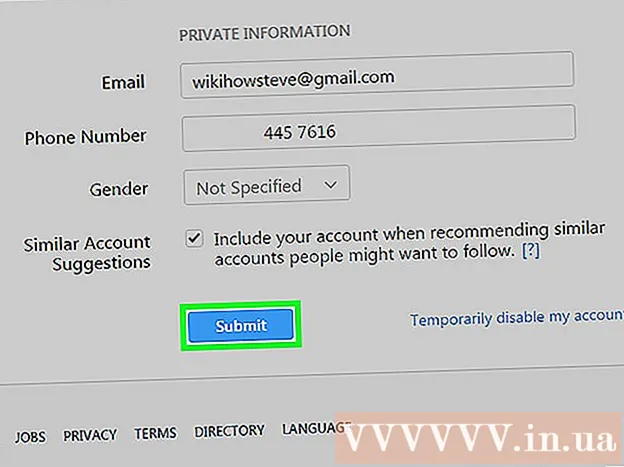
Vsebina
Za razliko od mnogih drugih družbenih omrežij je Instagram bolj prilagodljiv, saj uporabnikom omogoča, da po ustvarjanju računa spremenijo svoje ime, tako da jih lahko drugi zlahka prepoznajo, iščejo in označijo na fotografijah. fotografija na prošnji. Ne glede na to, ali nameravate svoje uporabniško ime lažje najti ali želite le nekoliko spremeniti, imate ta članek srečo.
Koraki
Metoda 1 od 2: V mobilni aplikaciji
Odprite aplikacijo Instagram. Tapnite ikono aplikacije na začetnem zaslonu telefona ali poiščite in tapnite aplikacijo, ki se prikaže na seznamu.

Dotaknite se slike profila. Ikona te osebe je v spodnjem desnem kotu aplikacije. Po dotiku te ikone boste preusmerjeni na svoj profil v Instagramu.
Dotaknite se »Uredi svoj profil«. Ta sivi gumb je pod številkami objav in spremljevalci.

Dotaknite se polja Uporabniško ime. To polje prikazuje trenutno uporabniško ime in ga morate spremeniti.
Vnesite novo uporabniško ime. Uporabniško ime se ne bo samodejno shranilo.

Dotaknite se Končano (Končano), ko ste zadovoljni z novim uporabniškim imenom. Ta gumb je na dnu strani.- Če vaše novo uporabniško ime ni veljavno, ker ga je izbral drug uporabnik, se rdeče besedilo glasi "Žal je uporabniško ime zavzeto." (Oprostite, to uporabniško ime že obstaja) bo prikazano na dnu zaslona.
- Če je uporabniško ime veljavno, se zeleno besedilo glasi "Profil je shranjen!" (Profil je shranjen!) Na dnu zaslona se bo prikazal.
2. metoda od 2: Na namizju
Dostop Stran na Instagramu.
Vnesite trenutno uporabniško ime in geslo. Vnosno polje se nahaja na desni polovici zaslona.
Kliknite Prijava. Če vnesete pravilne podatke o računu, boste preusmerjeni na vir Instagram.
Kliknite sliko profila. Ikona v obliki osebe je v zgornjem desnem kotu okna. Po kliku boste videli svoj Instagram profil.
Kliknite gumb "Uredi profil". Ta velik gumb je desno od vašega uporabniškega imena in slike profila.
Kliknite polje Uporabniško ime. To polje prikazuje trenutno uporabniško ime in tu ga boste spremenili.
Vnesite novo uporabniško ime. Ta odsek se ne bo shranil samodejno.
Kliknite Pošlji (Pošlji), ko ste zadovoljni z novim uporabniškim imenom. Ta gumb je na strani.
- Če vaše novo uporabniško ime ni veljavno, ker ga je odnesel nekdo drug, se rdeče sporočilo glasi "Žal je uporabniško ime zavzeto." (Oprostite, to uporabniško ime že obstaja) se prikaže na dnu zaslona.
- Če je uporabniško ime veljavno, se zeleno sporočilo glasi "Profil shranjen!" (Profil je shranjen!) Prikazan bo na dnu zaslona.
Nasvet
- Na strani »Urejanje profila« lahko spremenite tudi svoje spletno mesto, profil in e-poštni naslov. Če želite spremeniti podatke o svojem računu, ne da bi to vplivalo na vaše uporabniško ime, samo uredite želene podatke.
Opozorilo
- Ko spremenite uporabniško ime, bodo vsi oznaki na fotografijah in komentarji starega uporabniškega imena izgubljeni.



